Linux 如何在Bash中创建新文件
在进入使用Bash创建文件的方法之前,让我们先了解一下Linux如何处理文件。Linux将所有数据组织成文件,并将文件组织成目录。此外,目录以树状结构组织成文件系统。当您在Linux环境中工作时,您肯定会花费很多时间处理各种类型的文件。
在Linux中,有多种方法可以创建文件。您可以使用Bash Shell创建文件,也可以使用桌面文件管理器来创建文件。在本文中,我们将重点介绍您可以使用的不同Shell命令来创建文件。
使用”touch”命令
touch命令是在Linux中创建新文件时最常用的命令。要创建新文件,您需要运行touch命令,后跟文件名。例如:
$ touch hello.txt
它将在当前目录下创建一个名为空的文件“ hello.txt ”。使用“ ls ”命令来验证文件是否已经创建。
使用“cat”命令
通常我们使用“ cat ”命令来读取文件的内容;然而,我们也可以使用这个命令来创建一个新文件。让我们看看如何做。
要创建一个新文件,运行“ cat ”命令,然后使用重定向运算符“>”后跟文件名。现在您将被提示向这个新创建的文件中插入数据。输入一行然后按“Ctrl+D”保存文件。
$ cat > secondFile.txt
Welcome to Tutorialspoint!
上述命令将创建一个名为“secondFile.txt”的新文件,并将内容“Welcome to Tutorialspoint”保存在其中。
再次使用“ ls ”命令验证新文件是否已创建。
$ ls
hello.txt newdirectory secondFile.txt
接下来,使用“cat”命令查看“secondFile.txt”的内容。
$ cat secondFile.txt
Welcome to Tutorialspoint!
使用重定向运算符
您可以简单地使用重定向运算符”>”在当前目录中创建一个新的空白文件。运行”>”运算符,后跟文件的名称。
$ > thirdFile.txt
现在再次使用 ” ls ” 命令进行验证 –
$ ls
hello.txt newdirectory secondFile.txt thirdFile.txt
请注意,如果文件已经存在,”>” 操作符会覆盖文件内容。例如,以下命令将会覆盖 “secondFile.txt” 的内容,因为该文件已经存在,并且我们知道它包含了一行 “欢迎来到 Tutorialspoint!”
$ > secondFile.txt
现在使用 “cat” 命令来检查 “secondFile.txt” 的内容。
$ cat secondFile.txt
它将显示为空,因为文件现在是空的。
您可以使用重定向运算符”>>”将一个文件的内容追加到另一个文件中。例如,
$ cat hello.txt
This is the first file.
$ cat secondFile.txt
This is the Second File.
现在我们可以使用以下命令将”secondFile.txt”的内容追加到”hello.txt”的末尾。
$ cat secondFile.txt >> hello.txt
$ cat hello.txt
This is the first file.
This is the Second File.
使用”echo”命令
“echo”命令接受字符串作为参数并将其显示为输出。例如,
$ echo "This is the Fourth File"
This is the Fourth File
我们可以将这个输出重定向到一个新文件,像这样−
$ echo "This is the Fourth File" > fourthFile.txt
以上命令将使用传递给”echo”的字符串作为参数创建一个新文件(如果文件已存在,则会覆盖)。使用”cat”命令进行验证 –
$ cat fourthFile.txt
This is the Fourth File
如果你只是想创建一个空白的新文件,使用”echo”命令而不带任何参数 –
$ echo > fourthFile.txt
使用”printf”命令
“printf”命令的用法与”echo”命令非常相似,唯一的区别是”printf”命令提供了额外的格式选项,可以用来传递格式化的字符串作为参数。
以下”printf”命令将输入的格式化字符串重定向到新文件”fifthFile.txt”。如果文件已经存在,它将覆盖其内容。
$ printf "First Line.
Second Line.
" > fifthFile.txt
$ cat fifthFile.txt
First Line.
Second Line.
使用 Vim 编辑器
除了上述提到的 Bash 命令外,您还可以考虑使用面向屏幕的文本编辑器”Vim”来创建文件。Vim 是”vi”编辑器的改进版本,通常被视为 Unix 编辑器的事实标准。您可以使用 vim 编辑器来创建新文件、编辑现有文件或仅仅阅读文本文件。
要打开 Vim 编辑器,请在命令提示符下输入”vim”。您将看到一个类似下面的屏幕:
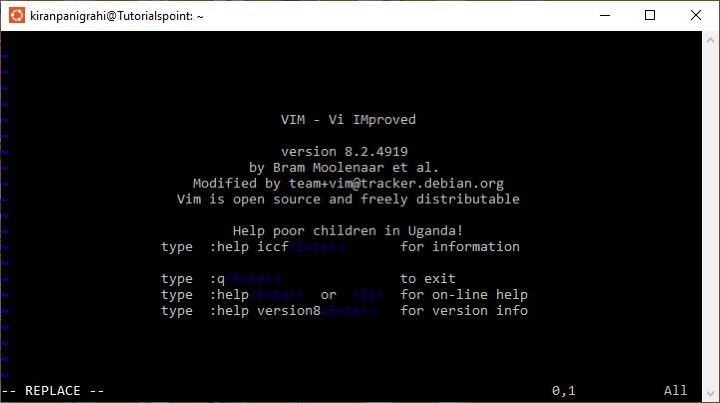
在命令模式下,输入”vi abc.txt”并按Enter键创建一个名为”abc.txt”的新文本文件。
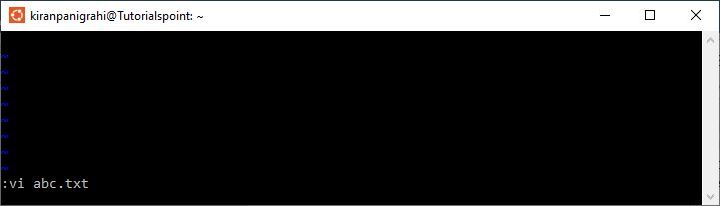
接下来,按下”i”键进入插入模式,以向这个新创建的文件插入一些数据。
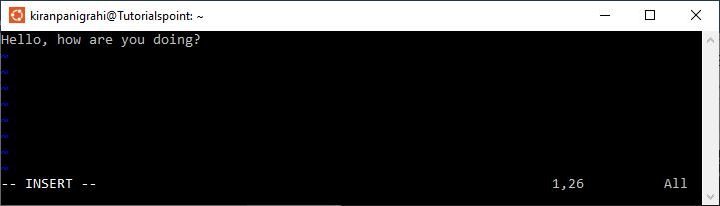
现在是保存文件的时候了。按下”Esc”键返回命令模式,然后使用命令”:wq”保存文件并退出。您将回到控制台。
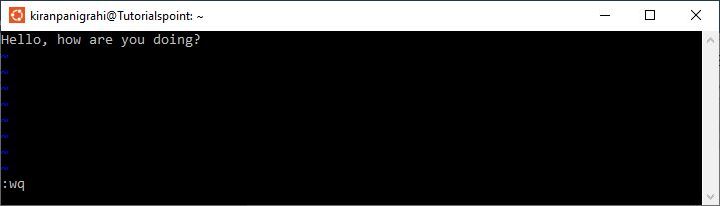
然后,在控制台上,输入命令”vim abc.txt”以打开新创建的文件进行阅读或编辑:
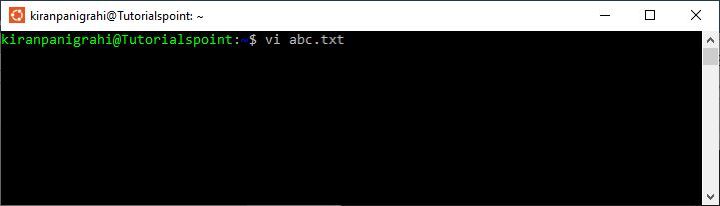
它将打开文件”abc.txt”进行阅读或编辑:
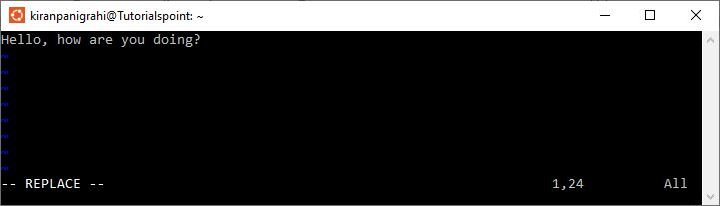
要了解更多关于 Vim 编辑器及其各种选项的信息,您可以查看这个页面。
结论
在这个简短的教程中,我们介绍了五种在 Linux 终端中创建新文件的不同方法。如果您的系统上没有 Linux,则可以使用 Windows Subsystem for Linux (WSL) 在 Windows 系统上创建一个 Linux 环境。
 极客笔记
极客笔记